 Поскольку пользователи медленно переносят данные в The Cloud, наличие учетной записи веб-почты стало само собой разумеющимся, и Google Mail является лучшим выбором. Не впечатляясь этими событиями, Windows продолжает связывать почтовые гиперссылки (a.k.a. mailto: links) с почтовым клиентом по умолчанию, таким как Windows Live Mail или Outlook. Даже браузер Google Chrome не бросает вызов этой практике.
Поскольку пользователи медленно переносят данные в The Cloud, наличие учетной записи веб-почты стало само собой разумеющимся, и Google Mail является лучшим выбором. Не впечатляясь этими событиями, Windows продолжает связывать почтовые гиперссылки (a.k.a. mailto: links) с почтовым клиентом по умолчанию, таким как Windows Live Mail или Outlook. Даже браузер Google Chrome не бросает вызов этой практике.
Единственный способ остановить открытие ссылок mailto: в настольном почтовом клиенте — это использование сторонних приложений (глобальных), настроек браузера (Firefox) или расширений браузера (Chrome). В этой статье вы узнаете, как настроить Gmail в качестве почтового клиента по умолчанию в Chrome, Firefox или любом другом браузере по умолчанию.
Отправить из Gmail (Chrome)
Чтобы открыть почтовые ссылки, которые вы нажимаете в Google Chrome на новой вкладке Gmail, вы можете использовать расширение Отправить из Gmail. Отправить из Gmail также добавит кнопку панели инструментов. Нажатие на кнопку откроет отдельное окно создания с текущей вкладкой / заголовком страницы в качестве темы и выделенного текста плюс ссылка на страницу, вставленная в тело сообщения.
По какой-то причине кнопка не работает на собственной странице расширения в интернет-магазине Chrome.
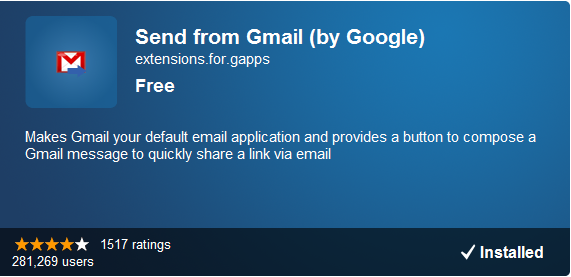
Мне пришлось перезапустить Chrome, прежде чем расширение заработало.
Это расширение переопределит глобальные решения для Windows, представленные ниже. Это удобно, если Google Chrome не является браузером по умолчанию, но вы все равно хотите открывать почтовые ссылки локально, а не во втором браузере.
GmailByDefault XP
Если вы используете Windows XP, вы можете использовать этот инструмент, чтобы Windows открывала любые ссылки mailto в Gmail. Windows запустит ваш браузер по умолчанию, а затем откроет Gmail в новой вкладке.
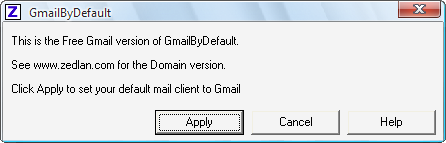
Мне пришлось запустить инструмент дважды, чтобы он работал, хотя он, казалось, успешно установился в первый раз. Изменения были видны в разделе> Свойства обозревателя (см. Ниже).
Чтобы отменить изменения, сделанные GmailByDefault XP, перейдите> Панель управления> Свойства обозревателя, перейдите на вкладку> Программы и выберите предпочитаемую> программу электронной почты из соответствующего раскрывающегося списка.
Affixa
Affixa предоставляет функциональность, аналогичную GmailByDefault. Тем не менее, он также совместим с Windows Vista и Windows 7 и поставляется с множеством дополнительных функций. Вместо того, чтобы запускать Gmail в браузере по умолчанию, если вы нажмете на ссылку mailto в другом месте, Affixa войдет в вашу учетную запись и перенаправит черновик на адрес электронной почты, который вы щелкнули.
Если браузером по умолчанию является Firefox, он сначала установит расширение для обработки файлов cookie для входа. Affixa также поддерживает Yahoo! Mail и Zimbra, и вы теоретически можете добавить настольный почтовый клиент. Бесплатная версия позволяет добавить только одну учетную запись веб-почты.
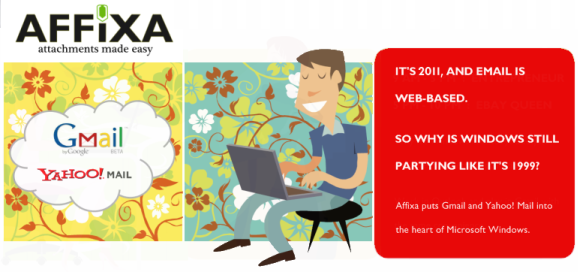
Вы должны сделать Affixa своей стандартной почтовой программой. Изменения коснутся только настроек в> Свойства обозревателя, как описано выше для GmailByDefault XP. Для использования корзин вложений Affixa должна запускаться с Windows. Однако, если это не так, почтовые ссылки будут по-прежнему открываться в почтовом клиенте по умолчанию (например, Gmail) и браузере.
Чтобы узнать больше о дополнительных функциях Affixa, прочитайте мою статью Как отправлять большие файлы Автоматически открывать почтовые ссылки в GMail или Yahoo. Между тем, Affixa заменила сотрудничество с drop.io своим собственным файловым сервером, чтобы предложить функцию Drop.
Опция Firefox
Если вы используете Firefox, вам не нужно ничего устанавливать для открытия ссылок mailto в вашем любимом почтовом клиенте. Перейдите> Инструменты> Параметры, переключитесь на вкладку> Приложения и введите> mailto в поле поиска. Теперь вы можете выбрать> Действие для ссылок mailto из выпадающего меню.
Помимо Gmail, вы также можете установить Yahoo! Почта или приложение на ваш выбор.
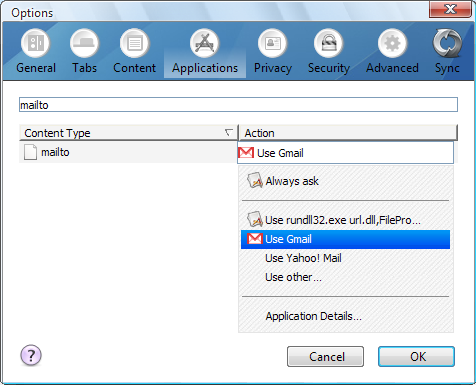
Если вы преданный поклонник Gmail, также ознакомьтесь с 7 простыми шагами по использованию Gmail в качестве почтового клиента для настольного компьютера
Конечно же, наше полезное руководство по Gmail для опытных пользователей.
Как вы до сих пор работали со ссылками mailto? Кто-нибудь на самом деле использует настольные почтовые клиенты?



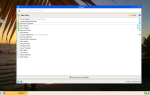

![Что такое луковая маршрутизация? [MakeUseOf Объясняет]](https://helpexe.ru/wp-content/cache/thumb/28/75896eddf3d1428_150x95.jpg)